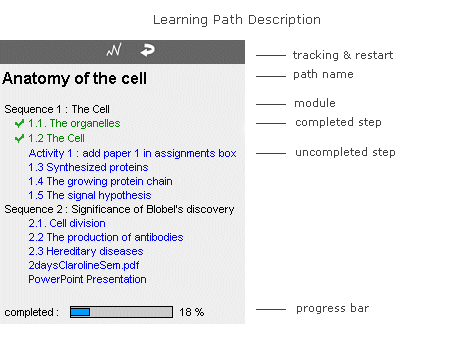Acceder a las preguntas más frecuentes (FAQ)
La herramienta 'Lecciones' tiene dos funciones:- Crear una lección con recursos del propio curso
- Importar un contenido externo con formato SCORM o IMS
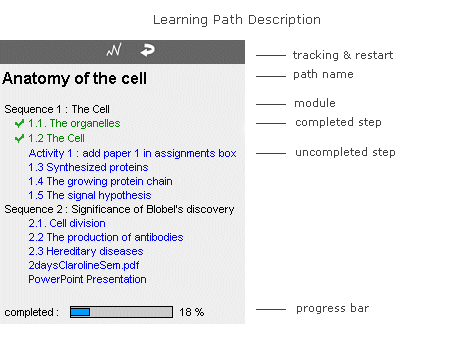
¿Qué es una lección?
Una lección es una secuencia de etapas de aprendizaje que se estructuran en módulos.La secuencia se puede organizar en función de conceptos, resultando un 'Indice o tabla de materias', o bien estar basada en actividades, en cuyo caso resultará una 'Agenda de actividades'. De ambas formas se pueden adquirir conceptos y habilidades. Los sucesivos módulos de la lección se podrán llamar 'capítulos', 'semanas', 'módulos', 'secuencias', 'elementos', o de cualquier otra forma que responda a la naturaleza de su escenario pedagógico.
Además de la estructura modular, una lección puede estar secuenciado. Esto significa que determinados conceptos o actividades constituyen prerrequisitos para otros ('No se puede pasar a la segunda etapa antes de haber acabado la primera'), esta es secuencia no es una sugerencia sino que obliga a la persona que realiza la actividad a seguir las etapas en un orden determinado
¿Cómo crear su propia lección?
En la sección 'Lecciones' puede crear tantas como considere necesarias. Para crear uno debe seguir los siguientes pasos:
- Haga clic sobre 'Crear una Lección'.Déle un título y opcionalmente una descripción.
- Pulse sobre nombre de la lección que ha creado y añádale el módulo que contendrá las distintas etapas. Déle un título y opcionalmente una descripción.
- Pulse sobre el signo más situado dentro del cuadrado en la columna 'Añadir elemento', para incorporar los recursos que constituirán los elementos dentro de este módulo. Estos recursos, podrán ser internos: material con que cuenta el sitio web de la actividad (documentos, actividades, foros trabajos, etc.), o externos (una dirección de Internet).
- Cuando acabe, haga clic en 'Ok' para volver al constructor de lecciones, allí podrá completar si lo desea otros módulos y ver el resultado haciendo clic en 'Vista de usuario'.
Después parametrice más sus lecciones:
- Si es necesario, renombre cada uno de los recursos añadidos e incorpórele una descripción, con el fin de constituir un auténtico 'Indice de contenidos'. El título del documento original no cambiará realmente, aunque será presentado con el nuevo. Por ej., se puede renombrar el documento 'examen1.doc' con el nombre 'Examen de la Primera Evaluación.'
- Cambie el orden de presentación de los módulos y de los recursos en función del escenario pedagógico de la actividad, mediante los iconos en forma de triángulo normal e invertido.
- Establezca prerrequisitos: con la ayuda del icono de la columna 'Añadir prerrequisitos', defina los módulos o recursos que deben consultarse previamente (cada módulo o recurso mostrará los que le antecedan en la secuencia para seleccionarlos o no, como elementos obligatorios previos). Por ej., las personas que realizan la actividad no pueden realizar el test 2 hasta que no hayan leído el Documento 1. Todas los pasos, sean módulos o recursos (elementos), tienen un estatus: completo o incompleto, de forma que la progresión de los usuarios es fácilmente apreciable.
- Cuando termine, no olvide comprobar todos los pasos en la 'Vista de estudiante', donde aparece la tabla de contenidos a la izquierda y los pasos de la lección a la derecha.
- Si hace visible una lección, aparecerá como una nueva herramienta en la página inicial del curso.
Es importante comprender que una lección es algo más que el desarrollo de una materia: es una secuencia a través del conocimiento que potencialmente incluye pruebas, tiempos de discusión, evaluación, experimentación, publicación, ... Es por ello, por lo que la herramienta de Lecciones constituye una especie de metaherramienta que permite utilizar el resto de las herramientas para secuenciarlas:
- Eventos de la agenda
- Documentos de toda naturaleza (html, imágenes, Word, PowerPoint,...).
- Anuncios
- Foros
- Un tema concreto de un foro
- Mensajes individuales de los foros
- Enlaces
- Ejercicios tipo test (no olvide hacerlos visibles con la utilidad de ejercicios)
- Trabajos
- Baúl de tareas (para compartir ficheros, ...)
- Enlaces externos a Chamilo
¿ Qué es una lección SCORM o IMS y cómo se importa ?
La herramienta Lecciones también permite importar contenidosde cursos en formato SCORM e IMS.
SCORM (Sharable Content Object Reference Model) es un estándar públicoque siguen los principales creadores de contenidos de e-Learning: NETg, Macromedia, Microsoft, Skillsoft, etc. Este estándar actúa en tres niveles:
- Económico : SCORM permite que cursos completos o pequeñas unidades decontenido se puedan reutilizar en diferentes LMS (Learning Management Systems), gracias a la separación del contenido y el contexto,
- Pedagógico : SCORM integra la noción de prerrequisitoso secuenciación (p.ej. 'No puedes ir al capítulo2 antes de pasar el test 1'),
- Tecnológico : SCORM genera una tabla de materias independiente tanto del contenido como del LMS. Esto permite comunicar contenidos y LMS para salvaguardar entre otros: la progresión del aprendizaje ('¿ A qué capítulo del curso ha llegado María ?'), la puntuación ('¿ Cuál es el resultado de Juan en el Test 1 ?') y el tiempo ('¿Cuánto tiempo ha pasado Juan en el Capítulo 4 ?').
¿ Cómo puedo crear una lección compatible con SCORM ?
La forma más natural es utilizar el constructor de lecciones de Chamilo.Ahora bien, si quiere crear webs totalmente compatibles con SCORM en su propioordenador y luego enviarlas a la plataforma Chamilo, le recomendamos el uso de unprograma externo, como por ejemplo: Lectora® o Reload®
Enlaces de interés
- Adlnet : Autoridad responsable de la normalización del estándard SCORM, http://www.adlnet.org
- Reload : Un editor y visualizador SCORM gratuito y de código libre, http://www.reload.ac.uk
- Lectora : Un software para publicar y crear contenido SCORM, http://www.trivantis.com
Nota :
La sección Lecciones muestra, por un lado todas las lecciones creadas en Chamiloy por otro, todas las lecciones en formato SCORM que hayan sido importados.Es más que recomendable que coloque cada lección en una carpeta distinta.
Acceder a las preguntas más frecuentes (FAQ)